
ນີ້ແມ່ນແບບງ່າຍດາຍ, ຂັ້ນຕອນການເຮັດວຽກຂັ້ນຕອນ ສຳ ລັບການຈັບຄູ່ກັບຮູບພາບ ໜຶ່ງ ໄປອີກຮູບ ໜຶ່ງ. ສິ່ງ ທຳ ອິດທີ່ທ່ານຕ້ອງເຮັດຄືການໂຫຼດຮູບພາບທີ່ບໍ່ໄດ້ຮັບການປຸງແຕ່ງຂອງທ່ານແລະຮູບພາບທີ່ທ່ານ ກຳ ລັງພະຍາຍາມຈັບຄູ່ກັບມັນເຂົ້າໄປໃນ Photoshop CS6 (ຫລືລຸ້ນໃດກໍ່ຕາມກັບ 3), ຈາກນັ້ນກໍ່ຕັ້ງພື້ນທີ່ເຮັດວຽກບ່ອນທີ່ທ່ານສາມາດປຽບທຽບພວກມັນໄປຂ້າງ. ໃນຊັ້ນຕ່າງຫາກ.
ມັນບໍ່ເປັນຫຍັງຖ້າພວກເຮົາຕ້ອງປັບຂະ ໜາດ ຂອງພາບໃຫ້ມັນພໍດີ, ເພາະວ່າພວກເຮົາພຽງແຕ່ຊອກຫາການຕັ້ງຄ່າທີ່ຈະເຮັດວຽກ. ເສັ້ນໂຄ້ງແມ່ນມີປະສິດທິພາບໂດຍສະເພາະໃນການຄວບຄຸມສຽງແລະສີ. ໃນຄວາມເປັນຈິງ, ມັນມີ ໜ້ອຍ ທີ່ທ່ານບໍ່ສາມາດເຮັດກັບພວກເຂົາໄດ້ນອກ ເໜືອ ຈາກການປຸງແຕ່ງສີທີ່ເລືອກ.
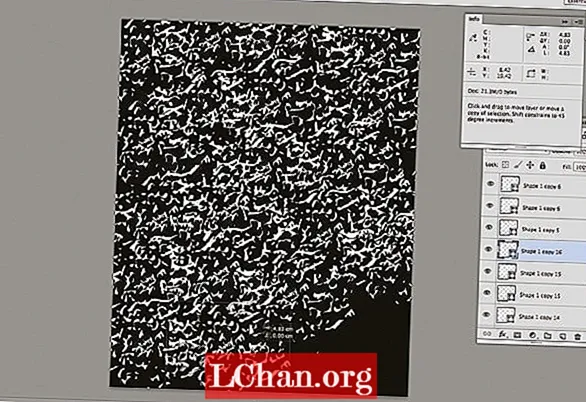
01 ສິ່ງທໍາອິດທີ່ທ່ານຕ້ອງເຮັດຄືການຕັ້ງພື້ນທີ່ເຮັດວຽກຂອງທ່ານ. ຈັດແຈງຮູບພາບທັງສອງຂ້າງໃຫ້ເປັນຮູບຂ້າງໆ, ມີຮູບພາບທີ່ບໍ່ໄດ້ປຸງແຕ່ງຢູ່ດ້ານລຸ່ມ. ສ້າງສອງຊັ້ນ Curves ແລະຊັ້ນ Hue / Saturation ຂ້າງເທິງຮູບພາບທີ່ບໍ່ໄດ້ຮັບການປຸງແຕ່ງ, ແຕ່ຢູ່ລຸ່ມຮູບທີ່ທ່ານ ກຳ ລັງວິເຄາະຢູ່. ຕອນນີ້ສ້າງຊັ້ນປັບສີແຂງ, ຕັ້ງໃຫ້ເປັນສີເທົາ 50% (RGB: 128, 128, 128) ແລະວາງມັນຢູ່ເທິງສຸດຂອງຊັ້ນຂອງທ່ານທັງ ໝົດ ພ້ອມກັບຊັ້ນເລືອກສີ.
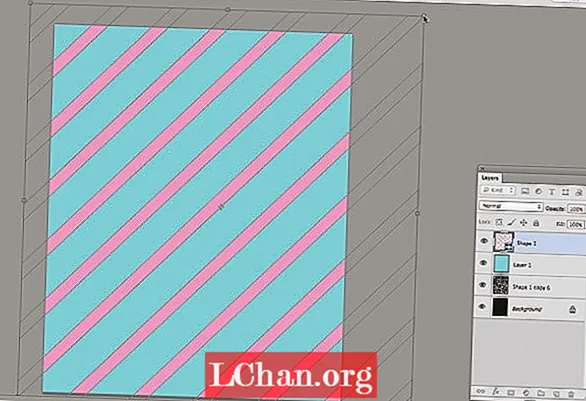
02 ເພື່ອໃຫ້ກົງກັບສຽງ, ເຮັດໃຫ້ທັງສອງຮູບມີສີ ດຳ ແລະສີຂາວ. ເພື່ອເຮັດສິ່ງນີ້, ປ່ຽນຮູບແບບການປະສົມຊັ້ນຂອງສີໃຫ້ເປັນສີ. ຈາກນັ້ນເລືອກຊັ້ນ Curves ທີ່ຕໍ່າທີ່ສຸດຂອງທ່ານແລະປ່ຽນຮູບແບບການປະສົມຂອງມັນໃຫ້ເປັນຄວາມສະຫວ່າງ. ໃຊ້ເຄື່ອງມື Marquee ຂອງທ່ານແລະແຜງ Histogram ເພື່ອໃຫ້ກົງກັບຈຸດສີ ດຳ ແລະສີຂາວຂອງທ່ານໃນຊັ້ນ Curves ກ່ອນ. ດຽວນີ້ທົດລອງໃຊ້ກົງກັນຂ້າມກັບສຽງແລະສຽງທີ່ມີເສັ້ນໂຄ້ງ 1- ຫລື 2 ຈຸດ.
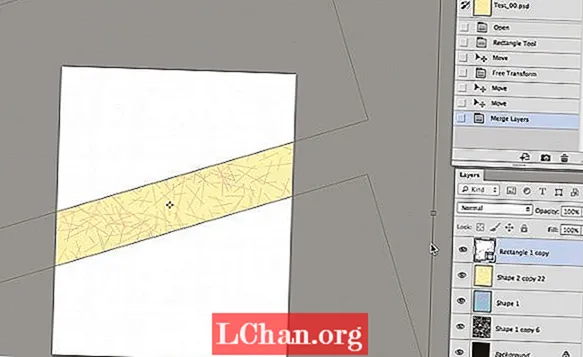
03 ເພື່ອວິເຄາະສີ, ໄປທີ່ຊັ້ນສີເຂັ້ມຂອງທ່ານແລະປ່ຽນຮູບແບບການຜະສົມຜະລິດມາເປັນຄວາມສະຫວ່າງ. ຕອນນີ້ທ່ານສາມາດເຫັນຮູບພາບຂອງທ່ານເປັນເຄື່ອງ ໝາຍ ສີ. ເລືອກຊັ້ນ Curves ຄັ້ງທີສອງຂອງທ່ານ - ຮັກສາຮູບແບບການຜະສົມຜະສານຂອງມັນໃຫ້ຢູ່ໃນລະດັບປົກກະຕິ - ແລະ, ໂດຍໃຊ້ເສັ້ນໂຄ້ງສີແດງ, ສີຂຽວແລະສີຟ້າ, ພວກເຮົາສາມາດພະຍາຍາມທີ່ຈະກົງກັບສີທີ່ພວກເຮົາພົບຢູ່ທົ່ວຈຸດເດັ່ນແລະເງົາຂອງພວກເຮົາ. ກຳ ນົດຈຸດສີ ດຳ ແລະຂາວກ່ອນ.
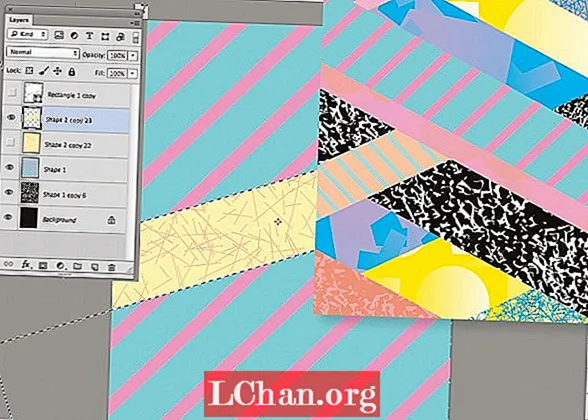
04 ຕອນນີ້ພວກເຮົາສາມາດກ້າວໄປສູ່ການອີ່ມຕົວສີທີ່ກົງກັບ. ໄປທີ່ຊັ້ນ Selective Color ຂອງທ່ານ - ຮັບປະກັນວ່າມັນໄດ້ຖືກຕັ້ງໃຫ້ເປັນ ໂໝດ Absolute, ແທນທີ່ຈະກ່ວາ Relative - ຈາກນັ້ນໃຫ້ວົງຈອນຜ່ານສີຕ່າງໆໃນເມນູແບບດຶງ: Reds, Yellows, Greens, Cyans, Blues, Magentas, Yellows ແລະປ່ຽນ Black slider ລົງ −100%. ຫຼັງຈາກນັ້ນ, ວົງຈອນຜ່ານສີທີ່ເປັນກາງ: ສີຂາວ, ສີຂີ້ເຖົ່າແລະສີດໍາ, ແລະເຮັດໃຫ້ແຖບເລື່ອນສີ ດຳ ສູງເຖິງ + 100%.
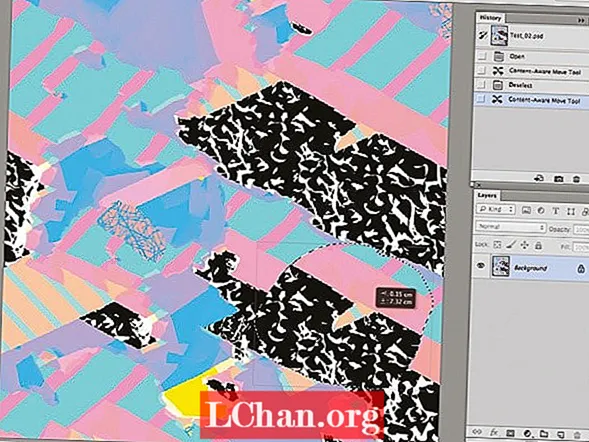
05 ສິ່ງນີ້ຄວນປ່ອຍໃຫ້ທ່ານເບິ່ງຮູບພາບສີ ດຳ ແລະສີ ໜ້າ ແປກທີ່ແປກປະຫຼາດ, ພ້ອມດ້ວຍສີຂາວທີ່ເປັນຕົວແທນໃຫ້ການອີ່ມຕົວເຕັມຮູບແບບ; ແລະສີດໍາ, ຄວາມສົມບູນເຕັມທີ່. ດຽວນີ້ກັບໄປທີ່ຊັ້ນ Hue / Saturation ຂອງທ່ານ (ຂ້ອຍມັກຕັ້ງໂຫມດປະສົມຂອງມັນໃຫ້ເປັນສີ) ແລະພຽງແຕ່ປັບລະດັບ Saturation ຈົນກວ່າທ່ານຈະເຮັດໃຫ້ມັນກົງກັນປະມານ. ຈາກນັ້ນທ່ານສາມາດປິດການເບິ່ງເຫັນແຜນການອີ່ມຕົວຂອງແຜນທີ່ແລະເຮັດໃຫ້ຂັ້ນຕອນທັງ ໝົດ ຄືນຖ້າທ່ານຕ້ອງການ.


